9to5Mac hozta neked CleanMyMac X. keresse meg a rejtett szemét, nagy régi mappák, nem használt alkalmazások, és nehéz memória fogyasztók. A CleanMyMac X segítségével eltávolíthatja a rosszindulatú programokat, a nem kívánt előugró ablakokat és a víruskiterjesztéseket. Próbálja ki ingyen.
az Apple hivatalosan kiadta a macOS Monterey-t a nyilvánosság számára, és az egyik olyan alkalmazás, amely ebben az évben jelentős frissítést kap, a FaceTime. Az Apple most először ad hozzá olyan új funkciókat, mint a portré mód, a Rácsnézet stb. Fej alatt a részleteket.
újdonságok a FaceTime alkalmazásban a macOS Monterey-ben?
Portré mód
az iPhone egyik legnépszerűbb kamerafunkciója a portré mód, amely bokeh effektussal elmossa a hátteret, és a témára helyezi a hangsúlyt. Az Apple most először hozza ezt a Mac-hez. A FaceTime portré módja elmossa a hátteret, és a FaceTime videohívás közben a fókuszt magára helyezi.
a Beállítás kezeléséhez a Mac FaceTime alkalmazásában videohívás közben tegye a következőket:
- kattintson a Vezérlőközpont elemre a menüsorban, kattintson a Videóeffektusok elemre, majd a FaceTime
- alatt válassza a portré lehetőséget, kattintson a csempére, majd kattintson a Videóeffektusok gombra
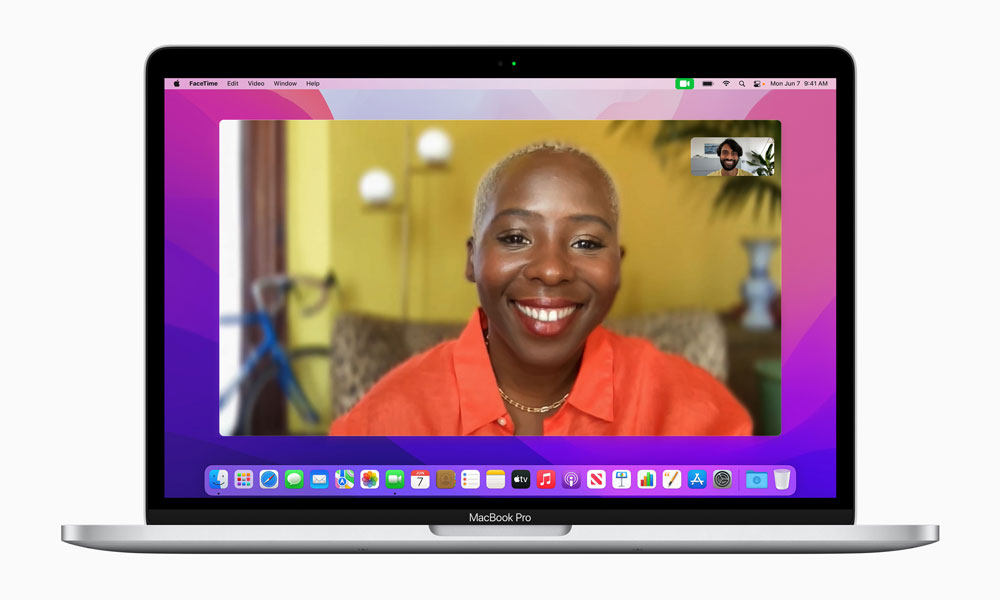
Grid view
más videokommunikációs alkalmazásokhoz hasonlóan, mint a Zoom és a Skype, a FaceTime is hozzáadott egy új grid view felületet a macOS Monterey-vel. Ez az új kialakítás lehetővé teszi, hogy a csoport FaceTime hívásait azonos méretű csempékben láthassa, és kiemeli az aktuális hangszórót, így könnyű tudni, hogy ki beszél. Egyszerre legfeljebb 18 arcot láthat a rácsban.
a csoportos FaceTime-hívás nézetének kezeléséhez vigye az egeret a hívás ablak fölé, majd kattintson az ablak jobb felső sarkában található rács elemre.
Spatial audio, Wide Spectrum, and Voice Isolation
az Apple egy maroknyi új audio funkcióval bővítette a FaceTime alkalmazást is. Ezek közé tartozik a spatial audio, A Voice Isolation mode és a Wide Spectrum mode.
- Spatial audio – olyan hangmezőt hoz létre, amely segíti a beszélgetések olyan egyszerű áramlását, mint a szemtől szemben. A barátaid hangjai úgy vannak elosztva, hogy úgy hangzanak, mintha abból az irányból érkeznének, amelyben a híváson vannak elhelyezve.
- Voice Isolation mode – Ez a mikrofon mód a gépi tanulás segítségével reflektorfénybe helyezi a hangot a környezeti zajok azonosítására és blokkolására. Tehát a kinti levélfúvó vagy a szomszéd szobában ugató kutya nem szakítja meg a hívását.
- széles spektrumú mód – ez a mikrofon mód hozza minden egyes hangot a hívást. Ideális akkor, ha zenei órákat vesz, vagy azt akarja, hogy barátja mindent meghalljon, ami abban a térben történik, amelyben tartózkodik.
egy FaceTime-hívás hangbeállításainak kezeléséhez FaceTime-hívás közben kattintson a menüsor Vezérlőközpontjára, majd kattintson a “Mic Mode” gombra.”Itt választhat a széles spektrumú és a hang elkülönítési mód között.
FaceTime linkek
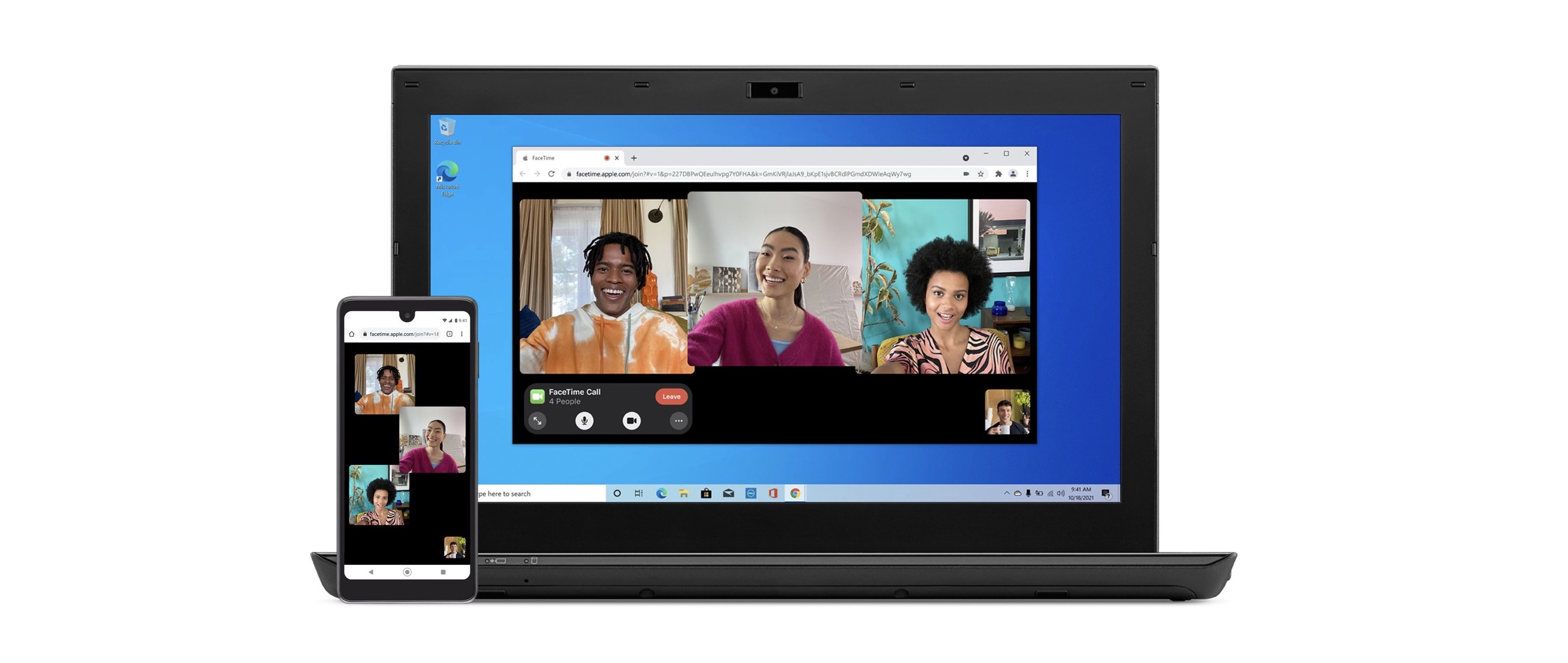
végül a FaceTime egyik legnagyobb változása a Mac, iPhone és iPad idei frissítéseivel: a FaceTime linkek támogatása. Ez lehetővé teszi, hogy meghívjon embereket egy FaceTime-hívásra egy olyan webes link segítségével, amelyet bárhol meg lehet osztani, beleértve az Androidot és a Windows rendszert használó embereket is.
Igen, az Android és Windows rendszerű felhasználók most először csatlakozhatnak a FaceTime-hívásokhoz az Interneten keresztül, beleértve a csoportos és a személyes hívásokat is. FaceTime link létrehozásához egyszerűen keresse meg a” link létrehozása ” gombot a Mac FaceTime alkalmazásában.
még hátra van…
a macOS Monterey egyik legfontosabb funkciója még nem érhető el: SharePlay. Az Apple a SharePlay-t úgy írja le, mint “a szinkronizált élmények megosztásának új módját a FaceTime-ben”, és bár eredetileg a macOS Monterey első kiadásába tervezték, az Apple késleltette, hogy folytathassa a funkcionalitás finomítását.
a macOS Monterey új verziója, amely engedélyezve van a SharePlay — vel, jelenleg bétatesztelés alatt áll — macOS 12.1 -, és arra számítunk, hogy hamarabb, mint később megjelenik a nyilvánosság számára.
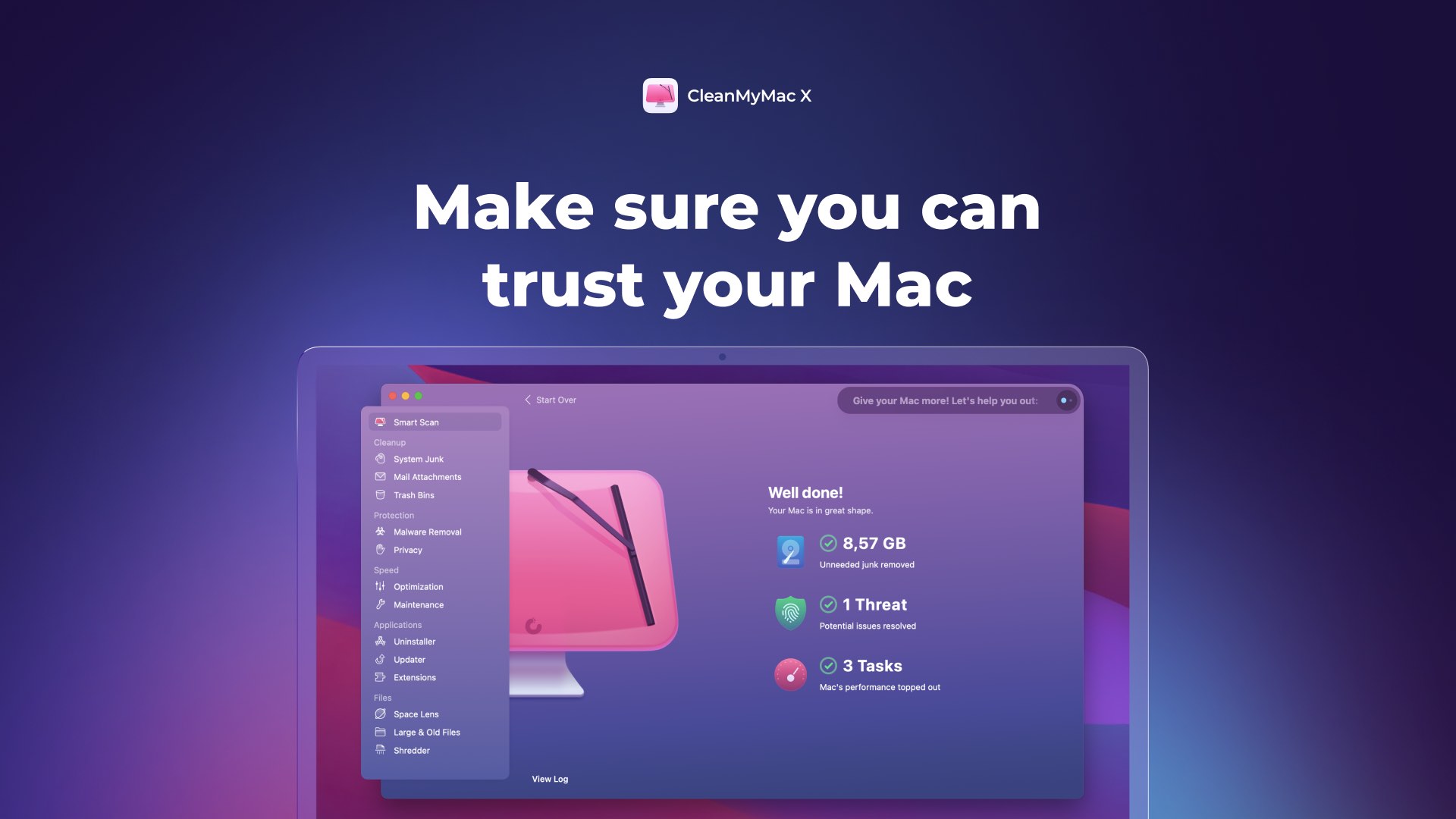
9to5Mac hozta neked CleanMyMac X. Keressen rejtett szemetet, nagy régi mappákat, nem használt alkalmazásokat és nehéz memóriafogyasztókat. A CleanMyMac X segítségével eltávolíthatja a rosszindulatú programokat, a nem kívánt előugró ablakokat és a víruskiterjesztéseket. Próbálja ki ingyen.
FTC: az általunk használt jövedelem kereső auto affiliate linkek. Még.

nézze meg a 9to5Mac-ot a YouTube-on további Apple hírekért: